ホームネットワークが通常機能する方法は、ネットワークパスフレーズを持っている人なら誰でもホームネットワークに接続できるということです。ただし、特定のデバイスのみが接続を許可される別のセキュリティレイヤーを追加することは可能です。これはMACアドレスフィルタリングと呼ばれます。
ただし、Macアドレスフィルタリングは単一のセキュリティソリューションではないことに注意してください。それは、ハッカーにとって特別な難易度としてのみ機能します。これはまだ突破できる層ですが(以下を参照)、ハッカーにとって事態をさらに困難にするものは常に良いことです。
なぜホワイトリストデバイス?
Yourrouterは、ホームネットワーク内外のすべてのネットワークトラフィックを処理します。特定のデバイスがホームネットワークへの接続を許可されるかどうかを決定します。
通常、このアクセスは、デバイスのユーザーが正しいネットワークパスフレーズで入力するかどうかによって決定されます。これは、ルーターの[セキュリティ]メニューの[パスワードの設定]セクションで設定するパスフレーズです。
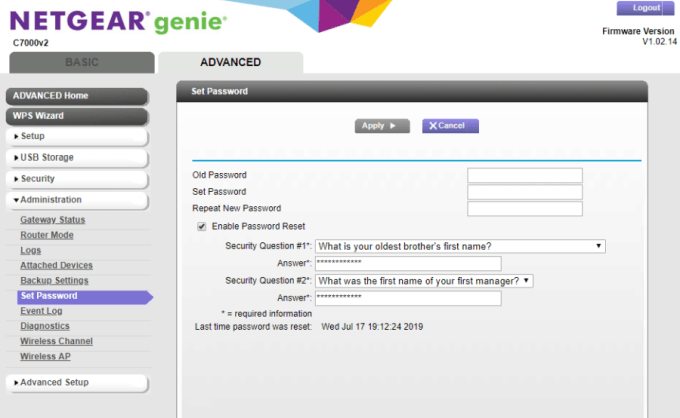
これは、ハッカーがネットワークに接続するのを阻止する唯一のセキュリティ障壁です。複雑なパスワードを設定した場合、それで十分かもしれません。残念ながら、ほとんどの人は基本的なハッカーツールを使用してかなり簡単に解読できるパスワード を設定します。
特定のデバイスのみがホームネットワークに接続できるようにすることで、セキュリティの第2層を追加できます。
<!-In_content_1 all:[300x250] / dfp:[640x360]->
MACアドレスフィルタリングの仕組み
特定のデバイスのみを許可するようにルーターを設定するには、ルーターのアクセス制御リストにMACアドレスを追加します。
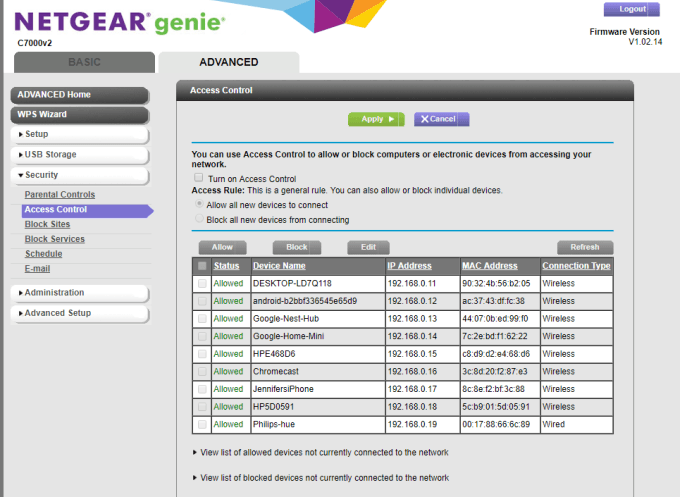

Someroutersを使用すると、デバイスを入力して、 MACアドレスを手動で。ただし、これを行うには、接続しているコンピューターのMACアドレスを知る必要があります。
コンピューターのMacアドレスを特定する方法
WindowsシステムでのMacアドレスの確認は非常に簡単です。
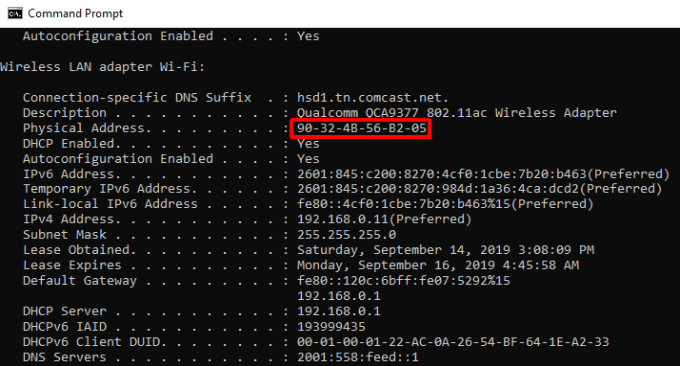
MacOSシステムでは、プロセスが若干異なります。
このガイドのMACアドレスを決定する方法 で、PCまたはMac、または他のデバイスでのMACアドレスを見つけるための上記の手順を、スクリーンショットと追加の詳細とともに確認できます。
Google Home、Alexa、Philips Hueライト、またはその他のスマートホームデバイスなどのデバイスの場合、通常、デバイスの下のラベルにMACアドレスが印刷されています。これは通常、シリアル番号が記載されているラベルと同じラベルです。
ホワイトリストに登録する必要があるすべてのデバイスのMACアドレスを取得したら、ルーターにログインして、それらが正しいことを確認できます。既に接続されているか、既存のリストにMACアドレスを追加します。
ハッカーがMACアドレスフィルタリングを破る方法
ハッカーがあなたのネットワークを突破する方法はたくさんありますWi-Fiとホームネットワークを保護する へのさまざまな戦術。また、ハッカーにはMACアドレスフィルタリングを通過する方法もあります。
ハッカーは、MACアドレスフィルタリングを介してネットワークへのアクセスがブロックされていることを認識すると、自分のMACアドレスを偽装する を使用して、許可したアドレスの1つと一致させます。
次の操作を行います。
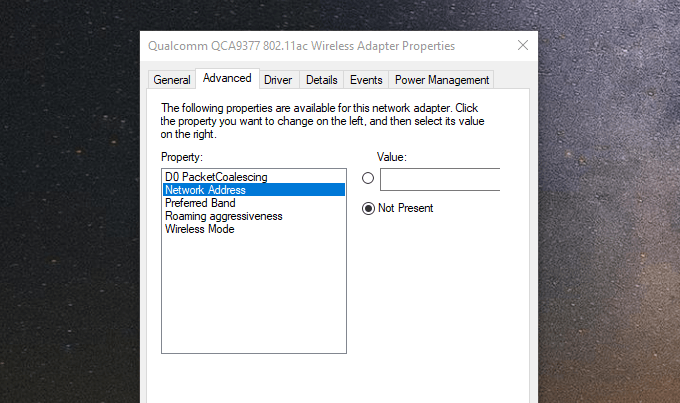
これは簡単な部分です。難しい部分は、ハッカーがパケットスニッフィングツールを使用して、現在通信している既存のMACアドレスをプルする必要があることです。ネットワーク。これらのソフトウェアツールは、アマチュアにとって必ずしも使いやすいとは限らず、正しく使用するために努力することができます。
他の技術サイトは、ハッカーがこれを行うことができるため、MACアドレスフィルタリングを使用する価値がないと言うかもしれません。しかし、それは完全に真実ではありません。 MACアドレスフィルタリングを使用しない場合:
これがネットワークの保護の優れた追加レイヤーである理由ですが、保護の唯一のソースとしてそれに頼るべきではありません。特定のデバイスをホワイトリストに登録することは、ネットワーク保護の全体的な武器の一部としてのみ使用する必要があります。